微信公众号基础布局SVG样式操作教程
你除了可以套用135编辑器现有的样式,例如搜索关键词【分栏】【左右图文】等。还可以选择自由度更高的基础布局样式。
基础布局样式
说 明
本教程适用于:ID:98910、98909、98906、98905、98904、98903、98902
想要实现多栏布局,例如以下这些效果:
两栏图文布局

五栏文字布局
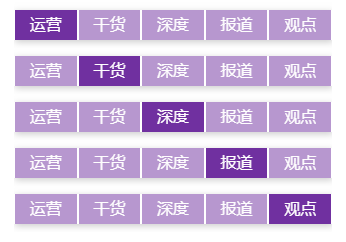
两栏图文布局

两栏纯图片布局

你除了可以套用135编辑器现有的样式,例如搜索关键词【分栏】【左右图文】等。还可以选择自由度更高的基础布局样式。
点击编辑器页面【布局】,选择【基础布局】就可以看到目前我们所有的基础布局样式。

如何使用基础布局
选择一款布局样式放在编辑器中,你可以在这个框架中放置你想要的样式。
例如下图这款,左右两栏的布局,左侧可以放置一个编号,右侧可以放置正文。

双击左侧的框,选择一款编号样式。
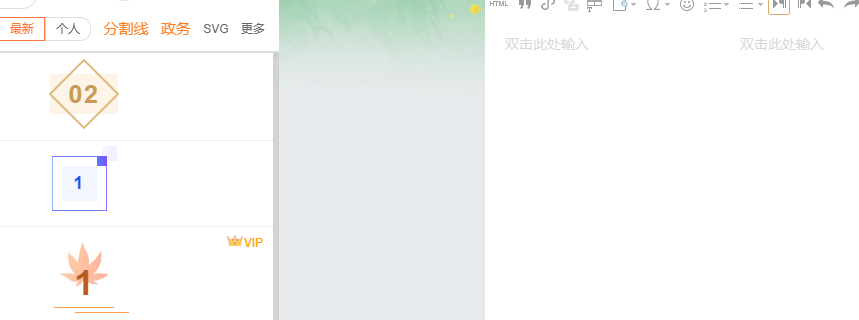
再双击右侧框,选择一款正文样式。
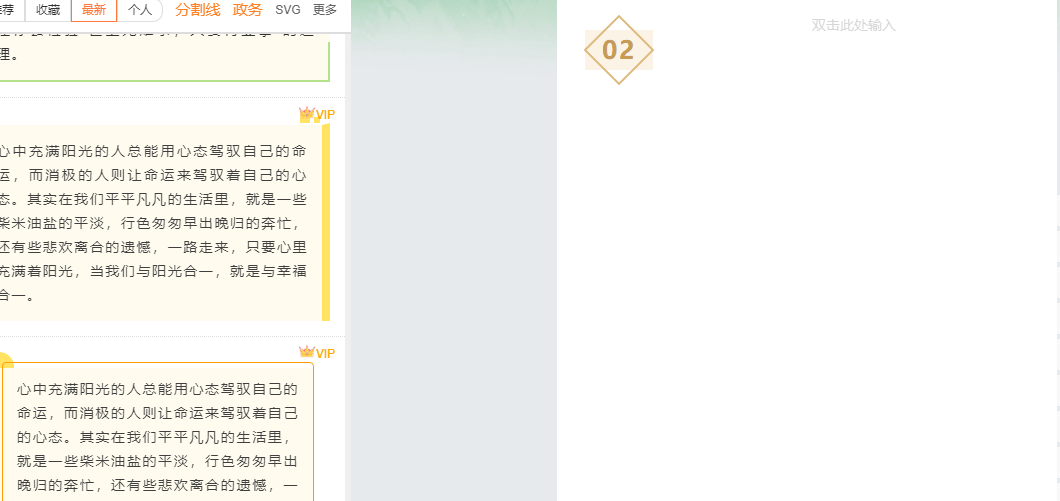
稍微调整一下颜色,就完成了。
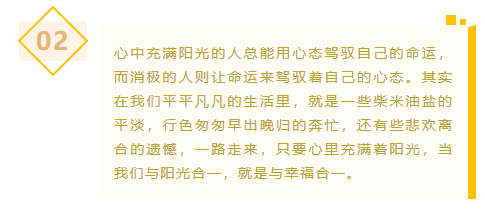
我们用同样的方法,还可以再组合一款左右图文样式。先插入左侧的正文样式。
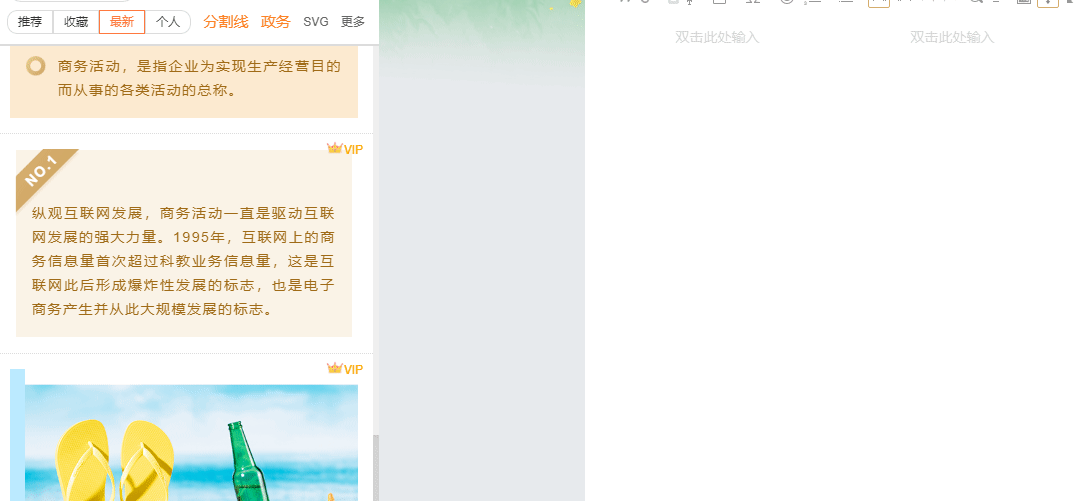
再插入右侧的图片,点击图片四角可以调整图片的大小。
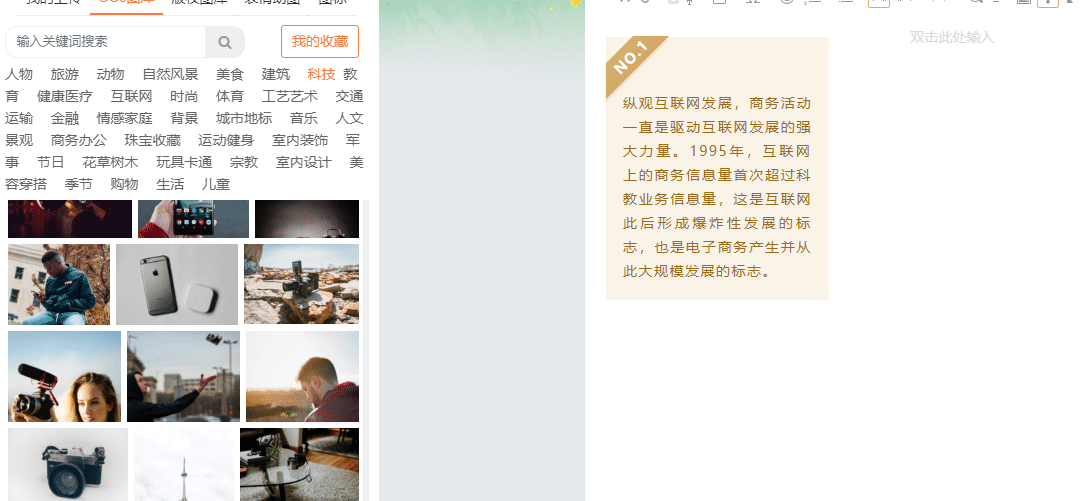
最后再演示一下如何利用布局样式做公众号的导航。首先我们可以选择一款四栏的基础布局样式,如果栏目只有三个,可以选三栏的,栏目更多可以选择数量更多的。
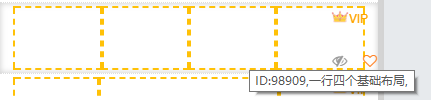
依次输入内容,如下图:

你可以在布局中,选择单个框的背景色进行调整。如果要将这几个框的背景色都调整,可以点击【全局样式】-【背景】
假设今天发文栏目是【新闻】,那么就将新闻的背景色做一个区别。
新闻栏,点击【布局】-【背景】设置为米黄色
其他的,点击【全局样式】-【背景】设置为绿色
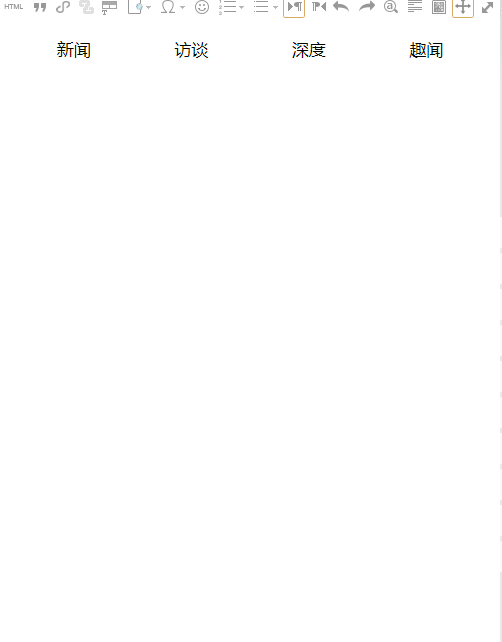
- END -
文章申明:本文章转载自互联网公开渠道,如有侵权请联系我们删除
登录后可以评论
立即登录
立即登录
热门工具

135编辑器
领先的在线图文编辑平台原创样式素材,一键套用

笔格设计
受欢迎的在线作图网站,新媒体配图、手机海报应有尽有

笔格PPT
输入主题,AI一键生成PPT;上传本地文件秒变PPT

管小助
企业营销、私域流量运营——站式营销管理平台












